
Αυτό το λογισμικό θα επιδιορθώσει κοινά σφάλματα υπολογιστή, θα σας προστατεύσει από την απώλεια αρχείων, κακόβουλο λογισμικό, αστοχία υλικού και θα βελτιστοποιήσετε τον υπολογιστή σας για μέγιστη απόδοση. Διορθώστε τα προβλήματα του υπολογιστή και αφαιρέστε τους ιούς τώρα σε 3 εύκολα βήματα:
- Κατεβάστε το Εργαλείο επισκευής υπολογιστή Restoro που συνοδεύεται από κατοχυρωμένες τεχνολογίες (διαθέσιμο δίπλωμα ευρεσιτεχνίας εδώ).
- Κάντε κλικ Εναρξη σάρωσης για να βρείτε ζητήματα των Windows που θα μπορούσαν να προκαλέσουν προβλήματα στον υπολογιστή.
- Κάντε κλικ Φτιάξ'τα όλα για να διορθώσετε ζητήματα που επηρεάζουν την ασφάλεια και την απόδοση του υπολογιστή σας
- Το Restoro κατεβάστηκε από 0 αναγνώστες αυτόν τον μήνα.
Η γραμμή εντολών είναι μια από τις πιο ισχυρές δυνατότητες των Windows της Microsoft. Το χρησιμοποιούμε για να εκτελέσουμε περισσότερο ή λιγότερο περίπλοκες ενέργειες που σχετίζονται με το σύστημα, να διορθώσουμε διάφορα προβλήματα κ.λπ. Συνήθως, αυτό το εργαλείο χρησιμοποιείται από χρήστες τεχνολογίας Windows, αλλά υπάρχουν πολλές ενέργειες που μπορούν να εκτελέσουν και οι μέσοι χρήστες.
Αυτή η δυνατότητα διαθέτει επίσης μία από τις απλούστερες διεπαφές χρήστη σε ολόκληρο το οικοσύστημα των Windows. Αυτό οφείλεται κυρίως στο ότι οι χρήστες δεν δίνουν μεγάλη προσοχή στη σχεδίαση της γραμμής εντολών, αλλά επικεντρώνονται σε αυτό που μπορεί να κάνει. Ωστόσο, η διεπαφή και τα οπτικά χαρακτηριστικά της γραμμής εντολών μπορούν να αλλάξουν, οπότε αν βαρεθείτε από την τυπική, μαύρη διεπαφή της γραμμής εντολών, μπορείτε πραγματικά να την εξατομικεύσετε.
Πώς να αλλάξετε την εμφάνιση της γραμμής εντολών στα Windows 10
Για εξατομίκευση της γραμμής εντολών στο Windows 10και οποιαδήποτε άλλη έκδοση των Windows, πρέπει απλώς να το ανοίξετε ως Διαχειριστής και να εισαγάγετε τις Ιδιότητες του. Εκεί, θα μπορείτε να αλλάξετε το χρώμα της γραμματοσειράς, το μέγεθος της γραμματοσειράς, το χρώμα του φόντου, τη διάταξη και άλλα.
Για να ανοίξετε τη γραμμή εντολών ως διαχειριστής και να αποκτήσετε πρόσβαση στην ενότητα Ιδιότητες, κάντε τα εξής:
- Κάντε δεξί κλικ στο Αρχικο ΜΕΝΟΥκαι πηγαίνετε στο Γραμμή εντολών (Διαχειριστής)
- Τώρα, απλώς κάντε δεξί κλικ στη γραμμή τίτλου της γραμμής εντολών και επιλέξτε Ιδιότητες.
Μόλις ανοίξετε το παράθυρο Ιδιότητες, έχετε την επιλογή να προσαρμόσετε τη Γραμμή εντολών ανάλογα με την επιθυμία της καρδιάς σας. Θα βρεις Επιλογές, Γραμματοσειρά, Σχέδιο, και Χρωματιστά παράθυρα, όπου μπορείτε να αλλάξετε διάφορες λειτουργίες και οπτικά χαρακτηριστικά. Ας δούμε τι προσφέρει το παράθυρο Command Prompt Properties, tab by tab.
Η πρώτη καρτέλα είναι το Επιλογέςαυτί. Εδώ μπορείτε να προσαρμόσετε το μέγεθος του δρομέα και να αλλάξετε διάφορες επιλογές κειμένου. Μπορείτε να ενεργοποιήσετε τη Γρήγορη λειτουργία, τη λειτουργία εισαγωγής, την αναδίπλωση κειμένου και άλλα. Μπορείτε επίσης να μεταβείτε στην κονσόλα παλαιού τύπου, η οποία είναι η προηγούμενη έκδοση της γραμμής εντολών. Για να δείτε τις αλλαγές μεταξύ της νεότερης έκδοσης της κονσόλας παλαιού τύπου, ρίξτε μια ματιά αυτό το άρθρο.

Επόμενο είναι το Παράθυρο γραμματοσειράς. Όπως λέει το όνομά του, μπορείτε να αλλάξετε την οικογένεια γραμματοσειρών και το μέγεθος της κονσόλας σε αυτό το παράθυρο. Μόλις αλλάξετε το μέγεθος της γραμματοσειράς, το παράθυρο της γραμμής εντολών θα αλλάξει επίσης. Ωστόσο, υπάρχουν μόνο δύο οικογένειες γραμματοσειρών από τις οποίες μπορείτε να επιλέξετε: Consolas και Lucida Console. Μπορείτε επίσης να ορίσετε έντονες γραμματοσειρές σε αυτό το παράθυρο.

Στο Παράθυρο διάταξης, μπορείτε να αλλάξετε το μέγεθος του παραθύρου, το μέγεθος του buffer οθόνης και τη θέση του παραθύρου. Αλλά αυτές οι επιλογές δεν είναι τόσο σημαντικές, επειδή μπορείτε να αλλάξετε το μέγεθος των Windows με το ποντίκι σας.

Και τέλος, το Καρτέλα Χρώματα σας επιτρέπει να επιλέξετε διάφορα χρώματα για την κονσόλα. Μπορείτε να επιλέξετε το χρώμα φόντου, το χρώμα κειμένου, το αναδυόμενο χρώμα κειμένου και το αναδυόμενο χρώμα φόντου. Η επιλογή ενός νέου χρώματος για τη Γραμμή εντολών μπορεί να είναι μια ανανέωση, καθώς πιθανώς έχετε συνηθίσει στο τυπικό ασπρόμαυρο περιβάλλον. Μπορείτε ακόμη και να αλλάξετε την αδιαφάνεια του παραθύρου, για να ταιριάξετε σχεδόν με το φόντο.

Ορίστε, παρόλο που αυτές οι προσαρμογές είναι πολύ μικρές, μπορείτε ακόμα να δώσετε στη Γραμμή εντολών ένα είδος προσωπικής πινελιάς. Δεν υπάρχουν τόσες πολλές επιλογές εξατομίκευσης κυρίως επειδή η Microsoft φαντάστηκε τη Γραμμή εντολών ως το πιο ισχυρό εργαλείο στα Windows και όχι το πιο όμορφο.
Χρησιμοποιείτε μια προσωπική προσαρμογή για τη γραμμή εντολών στον υπολογιστή σας; Ή προτιμάτε την παραδοσιακή εμφάνιση; Πείτε μας στα σχόλια.
ΣΧΕΤΙΚΕΣ ΙΣΤΟΡΙΕΣ ΠΟΥ ΠΡΕΠΕΙ ΝΑ ΕΛΕΓΞΕΤΕ:
- Πώς να δημιουργήσετε ένα αρχείο ISO από οποιαδήποτε έκδοση των Windows 10
- Πώς να αφαιρέσετε τα υπολείμματα λογισμικού
- Πώς να εγκαταστήσετε το Windows Media Center στα Windows 10 έκδοση 1607
- 5 καλύτεροι θεατές καταγραφής συμβάντων των Windows 10
 Εξακολουθείτε να αντιμετωπίζετε προβλήματα;Διορθώστε τα με αυτό το εργαλείο:
Εξακολουθείτε να αντιμετωπίζετε προβλήματα;Διορθώστε τα με αυτό το εργαλείο:
- Κάντε λήψη αυτού του εργαλείου επισκευής υπολογιστή βαθμολογήθηκε Μεγάλη στο TrustPilot.com (η λήψη ξεκινά από αυτήν τη σελίδα).
- Κάντε κλικ Εναρξη σάρωσης για να βρείτε ζητήματα των Windows που θα μπορούσαν να προκαλέσουν προβλήματα στον υπολογιστή.
- Κάντε κλικ Φτιάξ'τα όλα για την επίλυση προβλημάτων με τις κατοχυρωμένες τεχνολογίες (Αποκλειστική έκπτωση για τους αναγνώστες μας).
Το Restoro κατεβάστηκε από 0 αναγνώστες αυτόν τον μήνα.
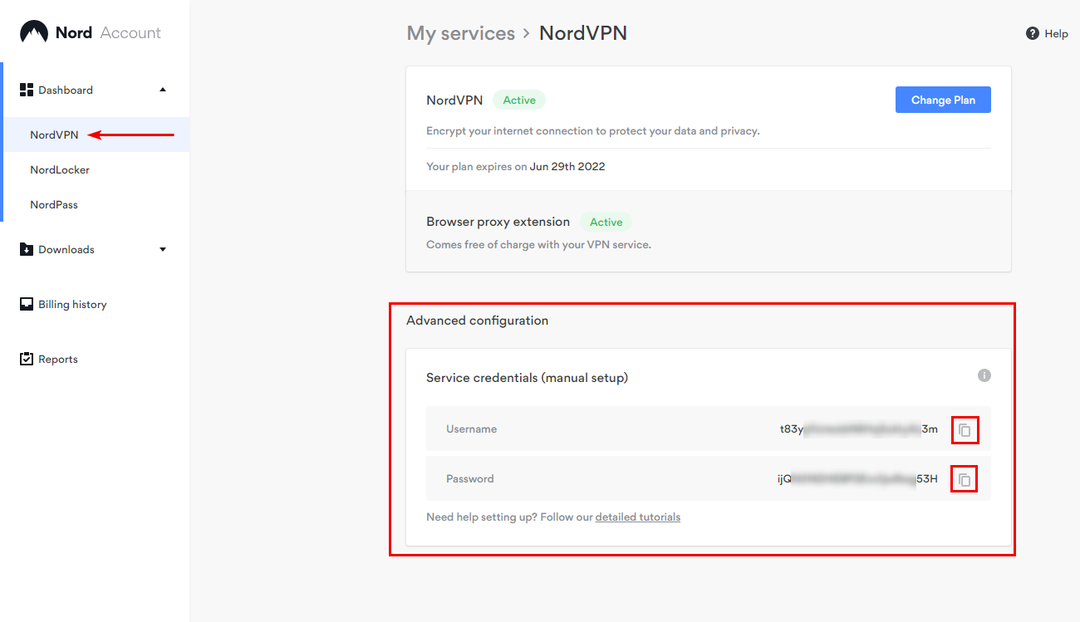

![PC-Reparatur-Tool: Die 5 besten Softwareprogramme [2023]](/f/3e2a5838479851262da8fecf080cddea.jpg?width=300&height=460)